Beim Arbeiten mit Google-Dokumenten, -Tabellen und -Präsentationen über Google Drive kann man Texte und Bilder kopieren und diese in einem beliebigen anderen Google Dos wieder einfügen. Dabei hat man zum einen die Möglichkeit mit Tastaturkürzel zu arbeiten oder kann die Funktionalität der Google Docs Web-Zwischenablage für sich nutzen. Möchte man z.B. ein Bild in einer Desktop-Anwendung auf dem Computer kopieren und in sein Dokument einfügen dann verwenden Sie in aller Regel zum Kopieren und Einfügen die Tastaturkürzel „Strg+C“ zum Kopieren, „Strg+X“ zum Ausschneiden und „Strg+V“ zum Einfügen.
Es gibt jedoch Kopiervorgänge bei denen es sich besser anbietet mit der Web-Zwischenablage zur arbeiten. Das Problem beim klassischen arbeiten mit Tastaturkürzeln ist dabei, dass Kopiervorgänge auf ein Gerät beschränkt sind und nur ein Inhalt zur gleichen Zeit in der Zwischenablage zur Verfügung steht. Sofern Kopier- und Einfügevorgänge zwischen zwei Computern durchgeführt werden sollen oder mehrere Elemente kopiert werden sollen und erst nach und nach in verschiedene Dokumente eingefügt werde, ist es besser mit der Web-Zwischenablage zu arbeiten. Auf alle in die Web-Zwischenablage kopierten Inhalte kann man jedoch nur zugreifen, wenn man mit demselben Google Konto angemeldet ist, dafür stehen die Inhalte der Web-Zwischenablage unabhängig vom Gerät zur Verfügung. Inhalte, die in die Web-Zwischenablage kopiert wurden, werden dabei auf Google-Servern gespeichert und verbleiben dort für 30 Tage, es sei denn man löscht diese explizit wieder.
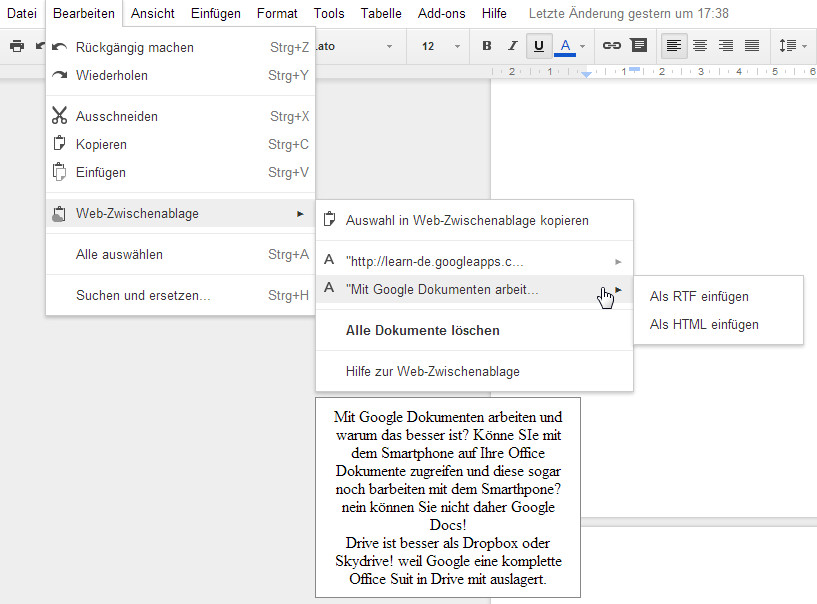
Um einen Inhalt in die Web-Zwischenablage zu kopieren geht man wie folgt vor:
- Markieren des zu kopierenden Inhalts
- Über das Menü „Bearbeiten –> Web-Zwischenablage –> Auswahl in Web-Zwischenablage kopieren“ anklicken.
Der Inhalt wurde nun in die Zwischenablage kopiert und steht über den Menüpunkt „Bearbeiten –> Web-Zwischenablage“ zur Verfügung und kann von hier aus in einem beliebigen Google-Dokument, -Tabelle und -Präsentation an der jeweiligen Stelle eingefügt werden. Über den Menüpunkt „Alle Dokumente löschen“ können alle über das aktuelle angemeldete Google Konto zwischengespeicherten Inhalte bei Bedarf gelöscht werden.
Alle Tipps & Tricks zum arbeiten mit Gmail und anderen Google Tools findest Du auf unserer Facebook Gruppe “Google Tools – Tipps & Tricks” wo wir regelmäßig Tipps & Tricks zu Google Tools posten. Alternativ kann unser Blog auch via RSS oder per Mail abonniert werden.
 Die Experten für Google Workspace: Beratung, Schulung, Add-ons Der Google Blog mit vielen Tipps und Tricks zu Google Workspace und Google Office Tools
Die Experten für Google Workspace: Beratung, Schulung, Add-ons Der Google Blog mit vielen Tipps und Tricks zu Google Workspace und Google Office Tools
Hello!
Aktuell gibt es in Google Tabellen keine Web-Zwischenablage in Google Dokumente aber schon.
Wie kann ich dennoch aus einer Tabelle-Datei in die andere Zellformate übertragen?!
Danke und Grüße, Sebastian
Hallo,
das geht inzwischen ganz einfach über kopieren der Zelle und dann im anderen Tabelle-Dokument einfach auf die jeweilige Zelle gehen und über das Kontextmenü (rechte Maustaste) den Menpünkt einfügen.
Einfach mal versuchen.